CAD是一种专业的制图软件,这里所说的CAD就是一款用于建筑、机械等产品构造以及电子产品结构设计的软件。在CAD使用中,辅助线可以用来绘制出各类的图形,那大家知道几种运用辅助线画出图形的例子呢?今天给大家介绍一下CAD用辅助圆怎么画等边三角形的步骤吧!
方法/步骤
第1步
首先我们打开CAD软件
第2步
点击界面菜单栏上的“绘图”-“圆”-“圆心、半径”按钮
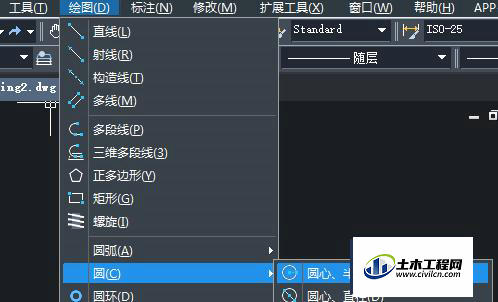
第3步
根据命令行出现的指示绘制出一个圆,如下图所示

第4步
点击CAD软件界面上方的“格式”-“点样式”选项
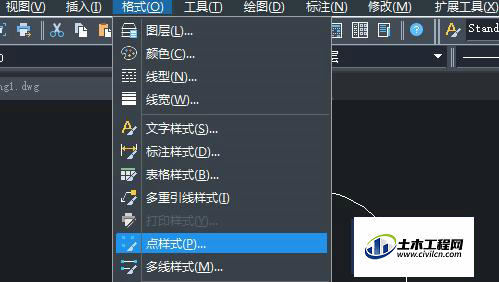
第5步
在弹出来的“点样式”对话框中,我们选择以重点的样式,然后点击“确定”按钮
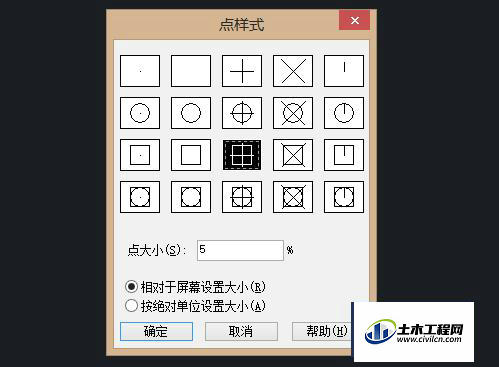
第6步
点击“绘图”-“点”-“定数等分”选项
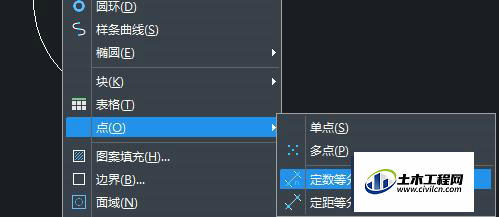
第7步
按照命令行出现的相关提示进行相应的操作,选择圆作为对象,输入分段数为3,按回车键确认

第8步
执行结果如下图所示
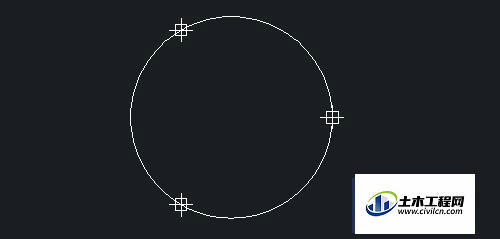
第9步
点击界面左方工具栏中的“直线”按钮,使用直线命令将圆上的三个点连接起来,执行结果如下图所示
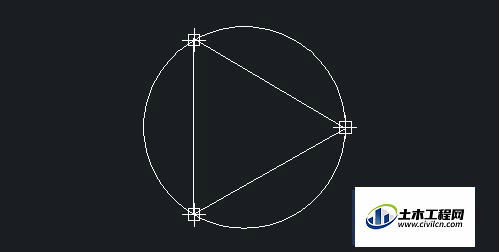
第10步
最后,把圆形和等分点删除,等边三角形就绘制完成了
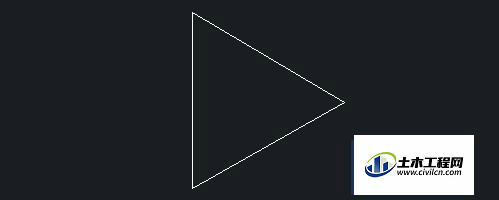
温馨提示:
以上就是关于“CAD如何利用辅助圆绘制等边三角形?”的方法,还不太熟悉的朋友多多练习,关注我们,帮你解决更多难题!





